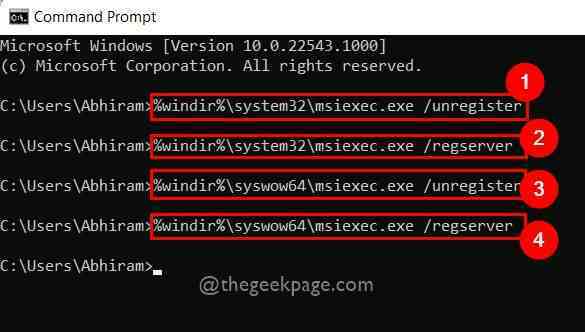Microsoft Visual Studio開発プラットフォームで開発されているWindowsアプリケーションは、いくつかのDLL(ダイナミックリンクライブラリ)がシステムに存在することを想定しています。. 例-MicrosftVisual C ++ 2008再配布、Microsoft Visual C ++ 2015再配布など。 これらのライブラリがない場合、アプリケーションは実行されません. 一部のユーザーは、これらのライブラリをダウンロードしてインストールしようとすると問題が発生することを報告しました. ユーザーがライセンスを受け入れてシステムにライブラリをインストールしようとすると、エラーが表示されます。 完全なエラーメッセージは次のとおりです–

問題に直面している場合でも、慌てる必要はありません。 この記事では、Microsoft Visual C ++ライブラリパッケージのインストール中にエラー0x80070666を解決するのに役立ついくつかの修正を集めました。
目次
修正1:現在のパッケージをアンインストールする
1. を開きます 走る を使用したダイアログ ウィンドウズ と NS。
2. タイプ "appwiz.cpl」 を押して 入力.

3. 開いた[プログラムと機能]ウィンドウで、 Microsoft Visual C ++の再配布 パッケージ。
4. パッケージを右クリックして、 アンインストール。

5. 画面の指示に従い、インストールプロセスを完了します。
6. PCを再起動します。
7. ここで、パッケージのインストールを再試行してください。
修正2:Fix-Itツールを実行する
1. クリックしてください Fix-Itツールのダウンロード リンク。
2. クリックしてください トラブルシューティングのダウンロード ボタン。

3. PCでダウンロードしたファイルを見つけて、実行可能ファイルをダブルクリックします。
4. 表示されたウィンドウで、をクリックします。 高度 以下に示すオプション。
![[詳細]をクリックします](/f/8ee55189dc9c688795481394241e7833.png)
5. 確認 自動的に修理を適用する チェックボックスがオンになっているので、 次 ボタン。

6. クリック インストールします。

7. 問題のあるパッケージを選択してください。

8. システムは、考えられる修正を提案します。 それらの両方を試して、あなたのケースで何が機能するかを確認してください。

これが機能するかどうかを確認し、機能しない場合は次の修正を試してください。
修正3:保留中の更新をインストールする
1. を開きます 走る キーを使用したダイアログ ウィンドウズ と NS.
2. 以下のコマンドを入力して、を押します 入力.
ms-設定:windowsupdate

3. 表示されたウィンドウで、をクリックします。 アップデートを確認する。

4. アップデートがインストールされたら、システムを再起動します。
修正4:コマンドプロンプトからパッケージを修復する
1. を開きます 走る キーを使用したダイアログ ウィンドウズ と NS.
2. タイプ cmd を押して 入力.

3. 開いたコマンドプロンプトウィンドウで、以下のコマンドを次々にコピー&ペーストします。
cd C:\ Users \%username%\ Downloads。 vc_redist.x64.exe / uninstall
4. ウィンドウがポップアップ表示されますので、をクリックします。 修理 ボタン。

5. 画面の指示に従い、修復プロセスを完了します。
それで全部です。
この記事が参考になれば幸いです。 読んでくれてありがとう。